HL-L8250CDN
Odpowiedzi na często zadawane pytania i rozwiązywanie problemów |
Instalacja sterownika urządzenia Brother w celu drukowania i skanowania z komputera Mac (MacOS 10.15 lub starszego)
Aby drukować i skanować z komputera Mac, zainstaluj sterownik urządzenia Brother:
Rysunki mogą się różnić w zależności od wersji systemu operacyjnego i maszyny Brother.
-
Upewnij się, że komputer Brother i komputer Mac są podłączone do tej samej sieci bezprzewodowej lub przewodowej,lub urządzenie Brother jest podłączone do komputera Mac za pomocą kabla USB.
-
Pobierz pełny pakiet oprogramowania urządzenia Brother .
> najnowszy pełny pakiet oprogramowania jest dostępny w sekcji pliki do pobrania .
-
Kliknij dwukrotnie pobrany PLIK DMG.
Pobranego pliku można znaleźć w folderze Downloads Stack w aplikacji Dock na pulpicie komputera Mac.

Jeśli nie możesz znaleźć pobratego pliku:
Kliknij polecenie Finder w obszarze Dock > kliknij przycisk go (Przejdź ) na pasku menu > kliknij przycisk (Home) > kliknijopcję Downloads (Pobieranie). -
Zostanie wyświetlone okno dialogowe pakietu instalacyjnego. Kliknij dwukrotnie opcję Start here Mac lub Start here OSX.
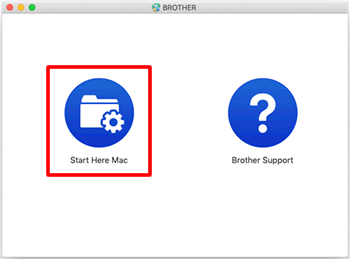
Jeśli nie możesz znaleźć ikony Rozpocznij tutaj :
Kliknij Finder w obszarze Dock > Applications > Utilities (Wyszukiwanie) . Otwórz narzędzie Disk Utility, a następnie kliknij dwukrotnie plik xxxxxxxx.dmg. -
Zostanie wyświetlone okno Informacje o użytkowaniu. Zaznacz pole wyboru Akceptuję tę umowę licencyjną , a następnie kliknij przycisk Dalej.
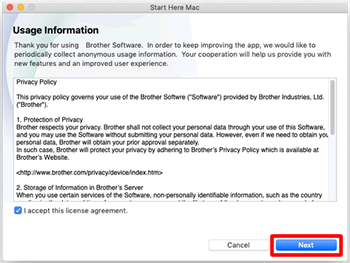
-
Zostanie wyświetlone okno Typ połączenia. Wybierz żądany typ połączenia, a następnie kliknij przycisk Dalej.
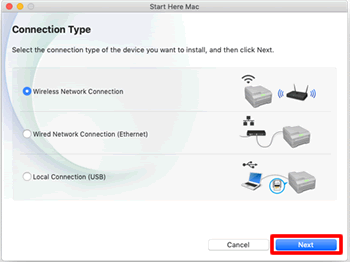
-
Wybierz urządzenie które chcesz zainstalować, a następnie kliknij przycisk Dalej.
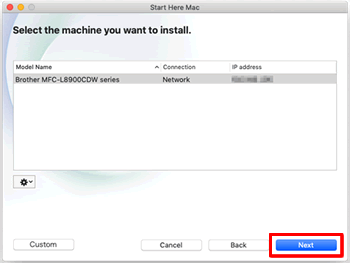
Jeśli urządzenie nie znajduje się na liście, automatycznie pojawi się okno dialogowe Kreator konfiguracji urządzeń bezprzewodowych. Postępuj zgodnie z instrukcjami wyświetlanymi na ekranie, aby ponownie skonfigurować połączenie. Jeśli okno dialogowe Wireless Device Setup Wizard (Kreator konfiguracji urządzenia bezprzewodowego) nie zostanie wyświetlone, otwórz je ręcznie z menu podręcznego koło zębate (
 ).
). -
Zostanie wyświetlone okno dialogowe instalatora sterownika. Kliknij przycisk Kontynuuj.
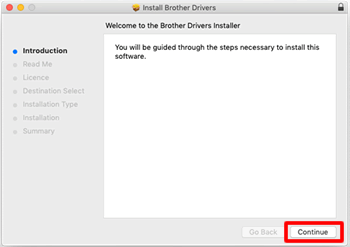
-
Zostanie wyświetlona informacja Czytaj mnie. Kliknij przycisk Kontynuuj.
-
Pojawi się informacja o licencji. Kliknij przycisk Kontynuuj, a następnie kliknij przycisk Akceptuj.
-
Pojawi się informacja Typ instalacji. Kliknij przycisk Zainstaluj.
W zależności od konfiguracji systemu może być konieczne wprowadzenie hasła administratora komputera Mac w celu zainstalowania nowego oprogramowania. Wprowadź nazwę użytkownika i hasło, a następnie kliknij przycisk Zainstaluj oprogramowanie .
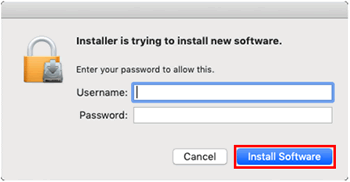
-
Po zakończeniu instalacji sterownika kliknij przycisk Zamknij.
-
Zostanie wyświetlone okno dialogowe Dodaj drukarkę. Kliknij przycisk Dodaj drukarkę.
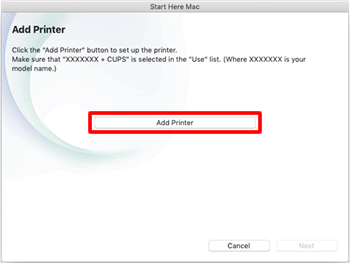
-
Wybierz nazwę modelu i upewnij się, że w polu Use (Użyj) znajduje się lista sterowników urządzenia Brother. Zaleca się wybranie sterownika CUPS, który jest zwykle wymieniony jako nazwa modelu.
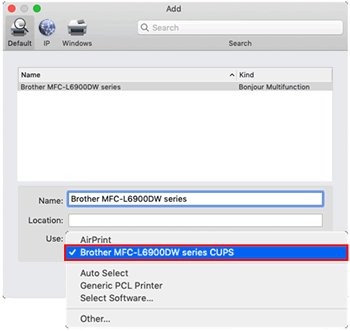
-
Po wybraniu nazwy modelu i sterownika kliknij przycisk Dodaj.
-
Postępuj zgodnie z instrukcjami wyświetlanymi na ekranie i w razie potrzeby kliknij przycisk Dalej .
- Kliknij przycisk Zamknij , aby zakończyć instalację.
Jeśli Twoje pytanie pozostaje bez odpowiedzi, czy sprawdziłaś/sprawdziłeś inne odpowiedzi na często zadawane pytania?
Powiązane modele
DCP-1610WE, DCP-1612WE, DCP-1622WE, DCP-1623WE, DCP-B7520DW, DCP-J4120DW, DCP-L2500D, DCP-L2512D, DCP-L2520DW, DCP-L2532DW, DCP-L2540DN, DCP-L2552DN, DCP-L2560DW, DCP-L3510CDW, DCP-L3550CDW, DCP-L5500DN, DCP-L6600DW, DCP-L8400CDN, DCP-L8410CDW, DCP-L8450CDW, DCP-T310, DCP-T510W, DCP-T710W, HL-1210WE, HL-1212WE, HL-1222WE, HL-1223WE, HL-B2080DW, HL-L2300D, HL-L2312D, HL-L2340DW, HL-L2352DW, HL-L2360DN, HL-L2365DW, HL-L2372DN, HL-L3210CW, HL-L3270CDW, HL-L5000D, HL-L5100DN(T), HL-L5200DW(T), HL-L6250DN, HL-L6300DW(T), HL-L6400DW(T), HL-L6450DW , HL-L8250CDN, HL-L8260CDW, HL-L8350CDW, HL-L8360CDW, HL-L9200CDWT, HL-L9310CDW(T), MFC-1910WE, MFC-B7710DN, MFC-B7715DW, MFC-J2330DW, MFC-J3530DW, MFC-J3930DW, MFC-J4420DW, MFC-J4620DW, MFC-J5320DW, MFC-J5620DW, MFC-J5720DW, MFC-J5945DW, MFC-J6935DW, MFC-J6945DW, MFC-J6947DW, MFC-L2700DN, MFC-L2700DW, MFC-L2712DN, MFC-L2712DW, MFC-L2720DW, MFC-L2732DW, MFC-L2740DW, MFC-L2752DW, MFC-L3730CDN, MFC-L3770CDW, MFC-L5700DN, MFC-L5750DW, MFC-L6800DW(T), MFC-L6900DW(T), MFC-L6950DW, MFC-L6970DW, MFC-L8650CDW, MFC-L8690CDW, MFC-L8850CDW, MFC-L8900CDW, MFC-L9550CDW(T), MFC-L9570CDW(T), MFC-L9577CDW, MFC-T910DW
